El cursor del mouse desapareció en Windows
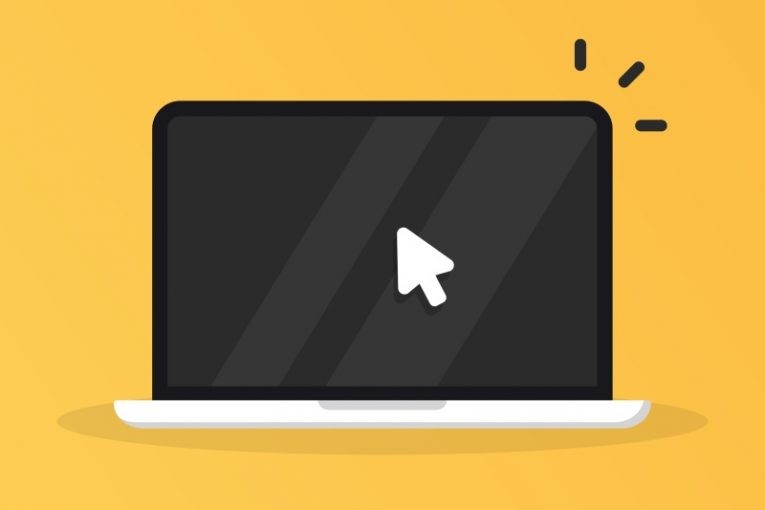
Estamos tan acostumbrados a que nuestro mouse funcione con mayor o menor facilidad que si nos encontramos con algún problema con el mouse, siempre nos tomamos un poco por sorpresa. Windows ha sido muy fácil de usar cuando se trata de la funcionalidad plug and play de dispositivos USB y la mayoría de los ratones que se venden actualmente usan USB. Sin embargo, todavía puede haber casos en los que surjan problemas con el mouse.
Este artículo le dará algunas ideas que puede probar si de repente descubre que el cursor del mouse ha desaparecido de su PC con Windows. La mayoría de las veces, la solución es relativamente fácil, incluso si necesita usar el teclado solo por un tiempo.
-
Table of Contents
Compruebe si Windows ha reconocido su mouse
En primer lugar, compruebe si Windows está interactuando correctamente con su mouse y ha reconocido el periférico del mouse. Abra su menú de inicio presionando la tecla con el logotipo de Windows, ubicada entre las teclas Control y Alt. Una vez que el menú de inicio esté arriba, escriba "main.cpl" y presione Enter. Esto abrirá la configuración del panel de control de Windows para su mouse.
Puede usar la tecla Tab para recorrer los elementos activos dentro de la ventana. Una vez que tenga las pestañas en la parte superior de la ventana pequeña resaltadas, use las teclas de flecha para recorrer la pestaña activa.
Vaya a la pestaña Hardware y vea si su mouse aparece allí. Verifique el estado del dispositivo para ver si dice "Este dispositivo funciona correctamente".
-
Reinstale el controlador de su mouse
Abre el menú de inicio con la tecla del logotipo de Windows, luego escribe "devmgmt" y presiona Enter. Esto abrirá la ventana del administrador de dispositivos que contiene todos los dispositivos de hardware instalados. Use el tabulador para volver a recorrer los elementos activos y busque el mouse en la categoría "Ratones y otros dispositivos señaladores". Expanda la categoría con la tecla de flecha derecha.
Una vez que haya seleccionado su mouse y esté resaltado, presione la tecla de menú en su teclado. Por lo general, se encuentra a la izquierda de la tecla de control derecha. Esto abrirá el menú contextual del elemento que normalmente se obtiene con un clic derecho.
En el menú contextual, utilice las teclas de flecha para seleccionar "Desinstalar dispositivo". Presione enter y espere a que se desinstale el controlador, luego reinicie su computadora. Esto obligará a Windows a reconocer el dispositivo como uno recién conectado y sin controlador, y el sistema operativo realizará una instalación nueva y limpia del controlador automáticamente. Esto suele ser suficiente para resolver cualquier problema con el cursor del mouse.
-
Ejecute el comprobador de archivos del sistema
Por último, puede ejecutar la utilidad de verificación de archivos del sistema integrada de Windows 10. Esto escaneará archivos integrales del sistema y reparará cualquier problema con ellos. Para ejecutar el corrector, abra su menú de inicio nuevamente, luego escriba "cmd" y presione Enter.
En la ventana de la terminal de texto, escriba "sfc / scannow" y presione Enter, luego espere a que se complete el proceso.





